며칠 전에 데스크톱을 정리하여 제거했습니다아무 일도하지 않고 단순히 내 바탕 화면을 어지럽히고 아름다운 배경을 망치는 원치 않는 쓸모없는 아이콘들. 데스크탑을 완전히 정리 한 후 자주 액세스하는 프로그램, 파일 및 폴더에 대한 바로 가기를 다시 추가하기 시작했습니다. 많은 아이콘으로 데스크탑을 채우는 것이 필요한 컨텐츠에 액세스하는 데 가장 효율적이거나 미적으로 매력적인 방법이 아니며 더 빠르고 더 많은 것을 제공 할 수있는 대체 솔루션을 찾기 시작했을 때까지 모든 것이 매끄럽고 안정적이었습니다. 바탕 화면을 망치지 않고 바로 가기에 대한 체계적인 액세스. 그 직관적 인 솔루션에 대한 나의 사냥은 나를 착륙시켰다 일치그리고 그 자체가 매우 편리하다는 것이 입증되었습니다. 바탕 화면에 바로 가기 아이콘을 넣을 필요가없는 Windows 용 응용 프로그램 실행기입니다. 최소한의 디자인으로 데스크탑을 아름답게하는 것 외에도 파일, 폴더, 앱 및 웹 사이트에 빠르게 액세스 할 수있는 훌륭한 솔루션을 제공합니다.
콩코드의 인터페이스는 매우 우아하고약간 둥근 모서리가 특징입니다. 드래그 가능한 UI를 통해 화면 어디에서나 콩코드를 배치 할 수 있습니다. 멀티미디어, 그래픽, 홈, 인터넷, 사무실 및 시스템이라는 다른 범주의 바로 가기에 액세스 할 수 있습니다. 각 범주는 자체 아이콘으로 표시되며 마우스 포인터를 가져 가면 약간 팝업됩니다. 아이콘을 클릭하면 해당 카테고리에 대한 몇 가지 추가 선택 사항을 제공하는 축소 메뉴가 표시됩니다. 예를 들어, Office 아이콘은 문서, 폴더 및 프로그램에 대한 액세스를 제공합니다. 마찬가지로 시스템 아이콘을 사용하면 제어판 및 기타 시스템 프로그램을 열 수 있습니다. 검색 필드에 사용자 정의 텍스트를 입력하여 바로 가기를 필터링 할 수도 있습니다. 왼쪽 하단에서 작은 녹색 버튼을 클릭하면 환경 설정 섹션으로 이동합니다.
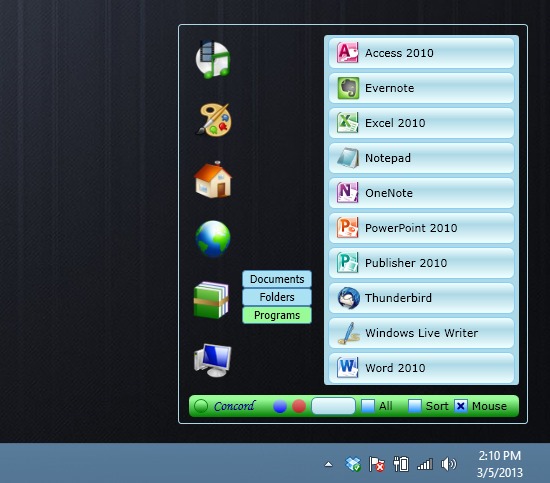
새 프로그램에 대한 바로 가기를 추가 할 수 있습니다.파일, 폴더 및 사이트를 비롯하여 기존 항목을 재구성합니다. 새 바로 가기를 삽입하려면 항목 추가를 클릭하십시오. 원하는 바로 가기를 애플리케이션 위로 드래그하고‘항목보기’를 클릭하십시오.
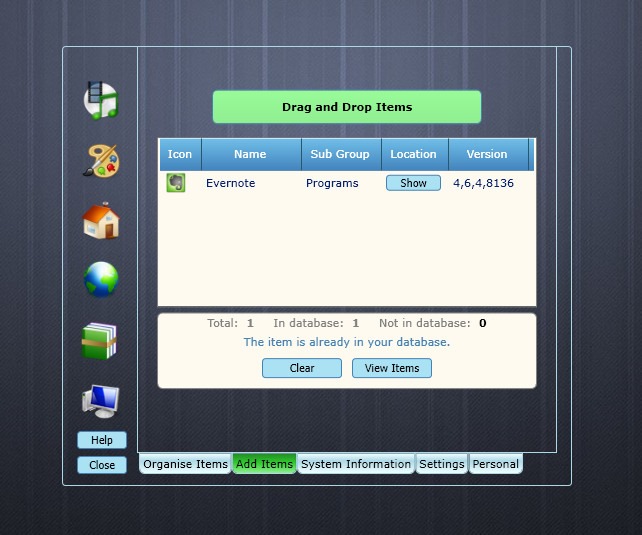
그렇게하면 앱의 이름, 버전, 아이콘 및 위치를 볼 수 있으며 앱을 열 수 있습니다. 추가 사용자 정의를 위해 바로 가기를 다시 클릭 할 수 있습니다.
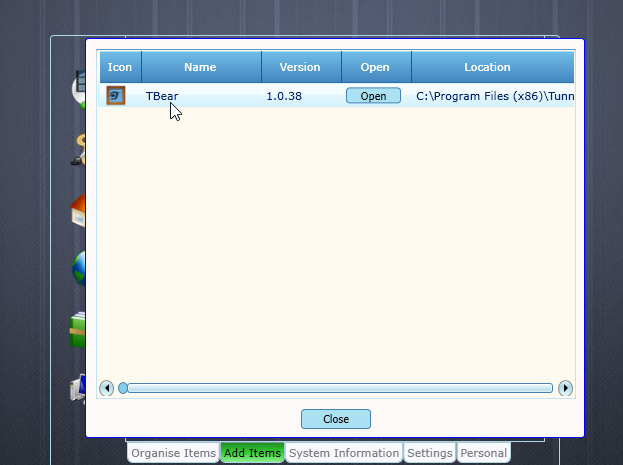
예를 들어, 바로 가기의 범주와 사용자 지정 이름 및 설명을 지정할 수 있습니다. 마지막 단계는 추가를 클릭하여 새로 만든 바로 가기를 저장하는 것입니다.
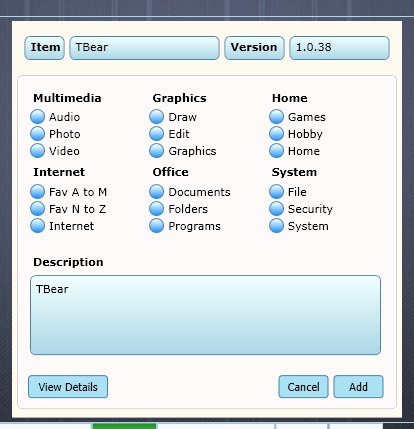
콩코드는 또한 요약을 볼 수 있습니다시스템 정보 탭에서 컴퓨터의 소프트웨어 및 하드웨어 관련 정보. 목록에서 항목을 클릭하면 기본 정보를 볼 수 있습니다. 마지막으로 설정 탭을 사용하면 마우스 바로 가기 및 시작 동작과 관련된 응용 프로그램 별 옵션을 구성하고 현재 바로 가기 데이터베이스를 삭제, 백업 및 복원 할 수 있습니다.
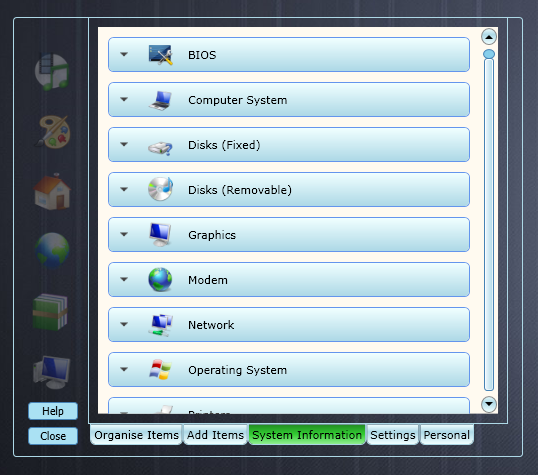
콩코드는 무료로 제공되며 Windows XP, Windows Vista, Windows 7 및 Windows 8에서 작동합니다.
콩코드 다운로드













코멘트